
Next Tutorials ▪ Back Tutorials
Beauty Capture your Attention


| Du brauchst |
|
1 Tube deiner Wahl 1 misted Portrait  Filter: Keine |
| punkt 1 |
|
Öffne deine Tuben und das Material Suche dir aus deiner Tube eine Hintergrundfarbe aus, die Vordergrundfarbe stelle auf weiß Öffne ein neues Transparentes Blatt von 900 x 600 px |
| punkt 2 |
|
Ziehe mit gedrückter Umschalttaste achtergrond auf das Blatt (Hast du nun keine Tube welche in Blau gehalten ist, muss du das Blatt einfärben, stelle dazu deine Hintergrundfarbe in den Vordergrund, gehe auf Anpassen - Farbton/Sättigung, setze den Haken bei Färben rein und passe die Sättigung an - OK) |
| punkt 3 |
|
Ebene - Mit darunter liegender auf eine Ebene reduzieren Ziehe nun achtergrond2 mit gedrückter Umschalttaste auf dein Blatt Stelle die Füllmethode auf Aufhellen und die Deckkraft auf 44% |
| punkt 4 |
|
Ziehe nun deine Mistedtube auf das Blatt, skaliere es kleiner wenn nötig schiebe es auf die rechte Seite (siehe mein Bild) Stelle die Füllmethode auf Hartes Licht und die Deckkraft auf 40% Ebene - Anordnen - Schrittweise nach hinten |
| punkt 5 |
|
Aktiviere die oberste Ebene Ziehe deco mit gedrückter Umschalltaste auf dein Blatt Filter - Sonstige Filter - Verschiebungseffekt  Füllmethode auf 'Ineinanderkopieren' und die Deckkraft auf 88% stellen |
| punkt 6 |
|
Ziehe nun deine Haupttube auf das Blatt, skalieren nicht vergessen verschiebe sie so, wie auf meinem Bild zu sehen ist Ebene - Anordnen - Schrittweise nach hinten klicke unten rechts auf das kleine fx - Schlagschatten 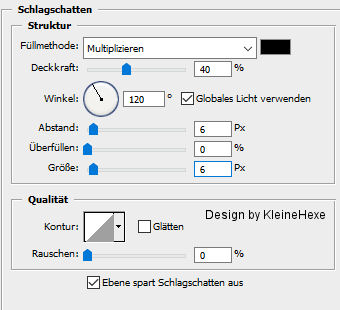 |
| punkt 7 |
|
Aktiviere die oberste Ebene ziehe mit gedrückter Umschalttaste Leny-bloem239a auf dein Blatt Filter - Sonstige Filter - Verschiebungseffekt 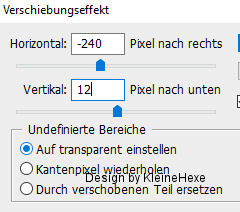 Stelle die Füllmethode auf Ineinanderkopieren und die Deckkraft auf 65% |
| punkt 8 |
|
Ziehe tekst-26beauty captures your attention-Ri@ auf dein Blatt und schiebe ihn an eine Stelle einer Wahl fx - Schlagschatten  Ebene - Auf Hintergrundebene reduzieren |
| punkt 9 |
|
Bild - Arbeitsfläche 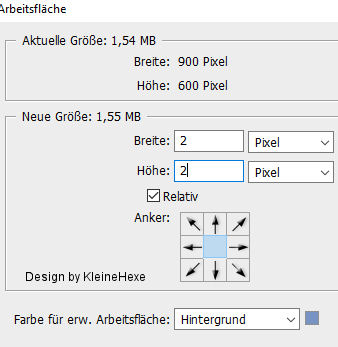 Bild - Arbeitsfläche - 40 Pixel - Vordergrund Bild - Arbeitsfläche - 2 Pixel - Hintergrund |
| punkt 10 |
|
Bild - Arbeitsfläche - 80 Pixel - Vordergrund Ziehe nochmal achtergrond auf dein Blatt, färben nicht vergessen drücke Strg+T und ziehe es nach allen Seiten bis zum Rand auseinander, bestätige stelle die Ebene kurz unsichtbar und aktiviere die untere Nimm deinen Zauberstab und klicke damit einmal in den breiten Rand |
| punkt 11 |
|
Aktiviere wieder die obere Ebene und mache sie sichtbar Auswahl - Auswahl umkehren und die ENTF - Taste drücken Auswahl - Auswahl umkehren Filter - Weichzeichnungsfilter - Graußscher Weichzeichner mit 30 px anwenden Auswahl - Auswahl aufheben |
| punkt 12 |
|
Ebene - Auf Hintergrundebene reduzieren Bild - Arbeitsfläche - 2 Pixel - Hintergrund Setzte jetzt noch dein Wasserzeichen und den Copy Vermerk auf dein Bild und speichere es als .jpg oder .png ab. Fertig Ich hoffe das Tutorial hat dir gefallen |
. . :: HOME :: . .
Übersetzung & Design
by KleineHexe
The End

